কাস্ট TikTok আরও উপভোগ্য দেখার অভিজ্ঞতার জন্য টিভিতে
তুমি কি সৌন্দর্য টিউটোরিয়াল দেখতে ভালোবাসো? TikTok ? হয়তো আপনি প্ল্যাটফর্মে অন্যান্য ব্যবহারকারীদের নাচের উন্মাদনা দেখে নতুন নাচের উন্মাদনা শেখার চেষ্টা করছেন। আপনি কি আপনার প্রিয় TikTok গুলো হ্যান্ডস-ফ্রি এবং আপনার পরিবার বা বন্ধুদের সাথে আরও আরামে উপভোগ করতে চান? আপনি কাস্ট করতে পারেন TikTok আরও ভালো দেখার অভিজ্ঞতার জন্য টিভিতে!
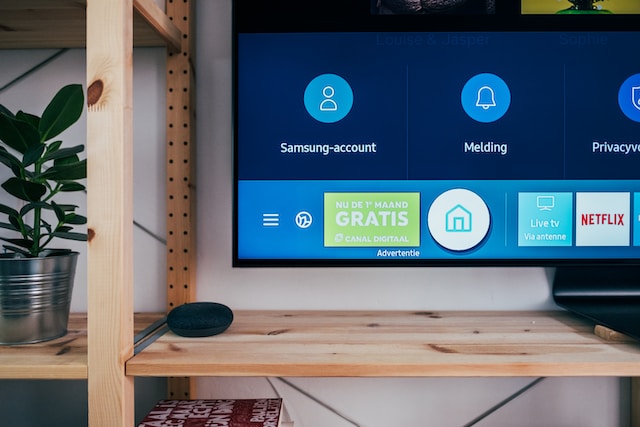
তুমি কি কাস্ট করতে পারো? TikTok টিভিতে?
তুমি কি ঢালাই করতে পারো? TikTok টিভিতে? হ্যাঁ, তুমি পারবে। সরাসরি দেখার জন্য TikTok গুগল টিভি এবং অ্যান্ড্রয়েড টিভিতেও উপলব্ধ ।
দ্য TikTok অ্যাপটি টিভিতে কাস্টিং সমর্থন করে না। আপনি এখনও দেখতে পারেন TikTok আপনার মোবাইল ফোন থেকে আপনার স্মার্ট টিভি বা অ্যাপল ডিভাইসে অন্যান্য কাস্টিং বিকল্পের মাধ্যমে।
২০২১ সালের গোড়ার দিকে, প্ল্যাটফর্মটি চালু করে TikTok টিভি অ্যাপ। পরিবার এবং বন্ধুরা আরও বৃহত্তর এবং আরও ভালোভাবে হোম-ভিউ উপভোগ করতে পারবেন TikTok অ্যান্ড্রয়েড টিভি এবং গুগল টিভি অভিজ্ঞতার জন্য। TikTok নিউজ পৃষ্ঠা অনুসারে:
"দ্য TikTok টিভি অ্যাপটি ঘরে বসে টিভি দেখার অভিজ্ঞতার জন্য তৈরি করা হয়েছে, যার ফলে আমাদের 'আপনার জন্য' এবং 'অনুসরণ' ফিডের কন্টেন্ট বড় স্ক্রিনে দেখা সহজ হয়। এতে গেমিং এবং কমেডি থেকে শুরু করে খাবার এবং প্রাণী পর্যন্ত বিভিন্ন বিভাগে সর্বাধিক পছন্দ করা এবং দেখা ভিডিও অন্তর্ভুক্ত রয়েছে। লোকেরা লগ ইন করতে পারে TikTok শুরু করার জন্য তাদের বিদ্যমান অ্যাকাউন্ট সহ টিভি অ্যাপ। একটি 'আবিষ্কার' পৃষ্ঠাও রয়েছে, যা আপনাকে আপনার পছন্দের সামগ্রী, নির্মাতা এবং বিভাগগুলি আরও খুঁজে পেতে দেয় TikTok "
দ্য TikTok টিভি অ্যাপটি শুধুমাত্র উত্তর আমেরিকা এবং ইউরোপ ও এশিয়ার কিছু অংশে উপলব্ধ। আপনার যদি নিম্নলিখিতগুলির মধ্যে কোনটি থাকে তবে আপনি অ্যাপটি ডাউনলোড করতে পারেন:
- অ্যামাজন ফায়ার টিভি
- গুগল টিভি™
- এলজি স্মার্ট টিভি
- স্যামসাং স্মার্ট টিভি
- অন্যান্য Android TV™ OS ডিভাইস
কিভাবে ইনস্টল করবেন TikTok টিভি অ্যাপ
তোমাকে কাস্ট করতে হবে না। TikTok উপরে তালিকাভুক্ত কোনও সমর্থিত ডিভাইস থাকলে টিভিতে। আপনি পাবেন TikTok আপনার টিভির অ্যাপস মেনুতে অথবা গুগল প্লে এর মাধ্যমে টিভি অ্যাপ। যদি আপনার অ্যান্ড্রয়েড টিভি থাকে, তাহলে আপনি আপনার কম্পিউটারের মাধ্যমে টিভি অ্যাপটি ইনস্টল করতে পারেন। নিশ্চিত করুন যে আপনার টিভি এবং কম্পিউটার একই গুগল অ্যাকাউন্ট ব্যবহার করছে। ইনস্টলেশন সম্পূর্ণ হলে, আপনার অ্যাকাউন্টে লগ ইন করুন এবং টিকটক দেখা শুরু করুন।
ইনস্টল করতে TikTok আপনার স্মার্ট টেলিভিশন থেকে টিভি অ্যাপ:
- গুগল প্লে অথবা আপনার টিভির অ্যাপস মেনুতে যান এবং অনুসন্ধান করুন TikTok । আপনি "" অনুসন্ধান করতে গুগল হোম ব্যবহার করতে পারেন। TikTok টিভি অ্যাপ।"
- অ্যাপটি ইনস্টল করুন।
- আপনার ডিভাইসটি অ্যাপটি ইনস্টল করা শেষ হলে, এটি খুলুন এবং আপনার TikTok অ্যাকাউন্ট। আপনিও দেখা শুরু করতে পারেন TikTok "এখনই দেখুন" এ ক্লিক করে অ্যাকাউন্ট ছাড়াই ভিডিওগুলি দেখুন।
সাথে TikTok টিভি অ্যাপ, আপনি TikTok চ্যালেঞ্জ দেখতে আরও মজা পাবেন। আপনার পছন্দের পণ্যগুলি ব্রাউজ করুন TikTok বিক্রেতারাও আরও সুবিধাজনক হবেন।

কিভাবে কাস্ট করবেন TikTok টিভিতে
যদি TikTok টিভি অ্যাপটি উপলব্ধ নেই, আপনি শেয়ার করা ওয়াই-ফাইয়ের মাধ্যমে আপনার মোবাইল ডিভাইস এবং টিভি লিঙ্ক করতে পারেন। এই ধরণের ওয়্যারলেস সংযোগকে কাস্টিং বলা হয়।
কাস্টিং ফটো, ভিডিও এবং কিছু নির্দিষ্ট অ্যাপের জন্য কাজ করে। আপনার টিভিতে কাস্ট করার সময়, আপনি অন্যান্য কাজের জন্য আপনার ডিভাইসটি ব্যবহার করতে পারেন অথবা এটিকে স্লিপ মোডে রেখে দিতে পারেন। কীভাবে কাস্ট করবেন তা এখানে দেওয়া হল। TikTok যদি আপনার অ্যান্ড্রয়েড বা অ্যাপল ডিভাইস থাকে, তাহলে টিভিতে।
কাস্ট TikTok অ্যান্ড্রয়েড ডিভাইসের মাধ্যমে টিভিতে
আপনার অ্যান্ড্রয়েড ডিভাইসে কাস্টিং সক্ষম করার জন্য Roku বা Google Chromecast এর মতো মিডিয়া স্ট্রিমারের প্রয়োজন হতে পারে। কাস্টিংয়ের ধাপগুলি আপনার ফোন, টিভি মডেল বা মিডিয়া স্ট্রিমারের উপর নির্ভর করে পরিবর্তিত হতে পারে। কাস্ট করার জন্য এগুলি হল মৌলিক ধাপ। TikTok Chromecast স্টিক ব্যবহার করে অ্যান্ড্রয়েড ডিভাইসের মাধ্যমে টিভিতে। এটি অনলাইনে এবং বেশিরভাগ কম্পিউটার বা হোম অ্যাপ্লায়েন্স স্টোরে পাওয়া যায়।
আপনার অ্যান্ড্রয়েড ডিভাইস সেট আপ করুন:
- আপনার ডিভাইসে Android 8.0 বা তার পরবর্তী ভার্সন চলছে কিনা তা নিশ্চিত করুন।
- যদি আপনার অ্যান্ড্রয়েড ডিভাইসটি কম পাওয়ার বা ব্যাটারি সেভার মোডে থাকে, তাহলে এই সেটিংটি বন্ধ করুন। আপনার টিভিতে অ্যান্ড্রয়েড স্ক্রিন কাস্ট করার জন্য আপনার সর্বাধিক উপলব্ধ ব্যাটারি পাওয়ার প্রয়োজন।
- Google Play Services অ্যাপে মাইক্রোফোনের অনুমতি চালু করুন। সেটিংস > অ্যাপস > Google Play Services > অনুমতিতে যান। "মাইক্রোফোন" খুঁজুন, তারপর মাইক্রোফোন অ্যাক্সেসের অনুমতি নির্বাচন করুন।
- নিশ্চিত করুন যে আপনি ইতিমধ্যেই আপনার Google অ্যাপ ডিভাইসে আপনার টিভি যোগ করেছেন। সেটিংস > Google > ডিভাইস এবং শেয়ারিং > ডিভাইসে যান। কাছাকাছি ডিভাইসগুলি স্ক্যান করুন এবং ডিভাইসটি (আপনার টিভি) আপনার ফোনে সংরক্ষণ করুন।
আপনার টিভি সেট আপ করুন:
- Chromecast ডিভাইসটি প্লাগ ইন করুন।
- chromecast.com/setup এ যান এবং Chromecast ব্যবহার করার জন্য আপনার টিভি সেট আপ করুন।
- আপনার Wi-Fi নেটওয়ার্কের সাথে Chromecast সংযুক্ত করুন।
গুগলের মতে, "সমস্ত Chromecast ডিভাইসের জন্য হাই-ব্যান্ডউইথ ডিজিটাল কন্টেন্ট প্রোটেকশন (HDCP) 1.3 বা তার বেশি বিল্ট-ইন সহ একটি টিভি প্রয়োজন। 5 বছর বা তার বেশি পুরনো এবং HDMI পোর্টযুক্ত বেশিরভাগ টেলিভিশনে কমপক্ষে একটি পোর্ট থাকবে যা HDCP 2.2 সমর্থন করে।"
কাস্ট TikTok টিভিতে:
- নিশ্চিত করুন যে আপনার অ্যান্ড্রয়েড ডিভাইস এবং টিভি একই ওয়াই-ফাই নেটওয়ার্কে আছে।
- আপনার ডিভাইসে গুগল হোম/গুগল অ্যাপ খুলুন।
- ডিভাইস এবং শেয়ারিং > ডিভাইস ট্যাপ করুন।
- টিভি আইকনে দীর্ঘক্ষণ টিপুন।
- কাস্ট ট্যাপ করুন, তারপর কাস্ট স্ক্রিন ট্যাপ করুন।
- খোলা TikTok আপনার টিভিতে কাস্ট করার জন্য।
কাস্ট TikTok iOS ডিভাইসের মাধ্যমে টিভিতে
যদি আপনার আইফোন, আইপ্যাড, অথবা ম্যাক ট্যাবলেট থাকে, তাহলে আপনি কাস্ট করার জন্য AirBeamTV অ্যাপ ব্যবহার করতে পারেন TikTok টিভিতে। আপনার iOS ডিভাইস থেকে কাস্ট করার জন্য আপনার অ্যাপল টিভি বা এয়ারপ্লে প্রয়োজন নেই। AirBeamTV অ্যাপটি বেশিরভাগ ডিভাইসের সাথেই সামঞ্জস্যপূর্ণ। আইফোন থেকে স্যামসাং টিভিতে কাস্ট করার ধাপগুলি এখানে দেওয়া হল।
আপনার iOS ডিভাইস এবং Samsung TV সেট আপ করুন:
- আপনার iOS ডিভাইসে AirBeamTV ডাউনলোড করুন। আপনার মোবাইল ডিভাইসে "ইনস্টল করুন" এ ক্লিক করুন। ডাউনলোড শুরু হওয়া উচিত।
- আপনার Samsung TV তে বিনামূল্যে AirBeamTV রিসিভার অ্যাপটি স্বয়ংক্রিয়ভাবে ইনস্টল করতে অ্যাপের নির্দেশাবলী অনুসরণ করুন। আপনি Samsung TV অ্যাপ স্টোর ব্রাউজ করতে পারেন এবং "AirBeamTV" অনুসন্ধান করতে পারেন।
কাস্ট TikTok টিভিতে:
- আপনার iPhone বা iPad এ Mirror for Samsung TV অ্যাপটি চালু করুন। আপনি যে টিভিটি ব্যবহার করতে চান তা নির্বাচন করুন। আপনি যদি প্রথমবার AirBeamTV অ্যাপটি ব্যবহার করেন তবে আপনার টিভি আপনাকে সংযোগটি "অনুমতি" দিতে বলতে পারে। আপনার টিভির রিমোটে "OK" টিপুন।
- মেনুতে "Start Mirroring" এ ক্লিক করুন।
- 'মিরর [টিভির নাম]' নির্বাচন করুন এবং "সম্প্রচার শুরু করুন" টিপুন। আপনার স্ক্রিনটি আপনার স্যামসাং টিভিতে প্রদর্শিত হবে।
- খোলা TikTok আপনার টিভিতে কাস্ট করা শুরু করতে আপনার iOS ডিভাইসে।

কাস্ট TikTok কম্পিউটারের মাধ্যমে টিভিতে
তুমি কাস্ট করতে পারো TikTok উইন্ডোজ কম্পিউটার/ল্যাপটপ অথবা ম্যাকের মাধ্যমে টিভিতে। উইন্ডোজ কম্পিউটারগুলি মিরাকাস্ট বা ওয়াই-ফাই ডাইরেক্ট ব্যবহার করে, যা আপনি সেটিংসের অধীনে পাবেন। ম্যাকবুকগুলি এয়ারপ্লে ব্যবহার করে; এয়ারপ্লে আইকনে ট্যাপ করুন অথবা সেটিংসের মাধ্যমে অ্যাপটি খুঁজুন।
কাস্ট TikTok উইন্ডোজ থেকে টিভিতে:
- নিশ্চিত করুন যে আপনার কম্পিউটার এবং টিভি উভয়ই Miracast সমর্থন করে। যদি আপনার HDTV Miracast সমর্থন না করে, তাহলে আপনাকে একটি পোর্টেবল Miracast ডঙ্গল কিনতে হবে।
- নিশ্চিত করুন যে আপনার কম্পিউটার এবং টিভি উভয়ই একই Wi-Fi নেটওয়ার্কে আছে।
- আপনার কম্পিউটারে, Windows লোগো/স্টার্ট বোতামে ক্লিক করুন, তারপর সেটিংস গিয়ার আইকনটি নির্বাচন করুন।
- ডিভাইস নির্বাচন করুন।
- ব্লুটুথ এবং অন্যান্য ডিভাইসে ক্লিক করুন, তারপর ব্লুটুথ বা অন্যান্য ডিভাইস যোগ করুন এ ক্লিক করুন।
- যে উইন্ডোটি পপ আপ হবে, তাতে "ওয়্যারলেস ডিসপ্লে বা ডক" এ ক্লিক করুন।
- ডিভাইসের তালিকা থেকে আপনি যে টিভিতে সংযোগ করতে চান তা নির্বাচন করুন।
- আপনার কম্পিউটার টিভির সাথে সংযুক্ত হলে একটি বার্তা আসবে, যেখানে আপনাকে সংযোগটি অনুমোদন বা অস্বীকার করার জন্য অনুরোধ জানানো হবে। "অনুমতি দিন" নির্বাচন করুন।
- কয়েক সেকেন্ড পরে আপনার টিভিতে আপনার কম্পিউটারের স্ক্রিনটি প্রদর্শিত হবে।
কাস্ট করতে TikTok ম্যাক থেকে টিভিতে, আপনার টিভিতে অবশ্যই AirPlay সমর্থন করতে হবে। যদি থাকে, তাহলে এই পদক্ষেপগুলি অনুসরণ করুন:
- সিস্টেম প্রেফারেন্সেস খুলুন, তারপর ডিসপ্লে নির্বাচন করুন।
- একটি ডায়ালগ বক্স আসবে। AirPlay Display মেনুতে ক্লিক করুন এবং আপনি যে টিভিতে কাস্ট করতে চান সেটি নির্বাচন করুন।
- আপনার ম্যাক স্ক্রিনটি আপনার টিভি স্ক্রিনে প্রদর্শিত হবে।
কাস্ট TikTok কেবলের মাধ্যমে টিভিতে
যদি আপনি কাস্ট করতে না পারেন TikTok ওয়্যারলেসভাবে টিভি দেখার জন্য, আপনার ডিভাইসটিকে পুরনো পদ্ধতিতে — কেবল ব্যবহার করে — টিভির সাথে সংযুক্ত করুন। পুরনো ল্যাপটপ কম্পিউটার বা কিছু টিভি ব্র্যান্ড বা মডেলের সাথে ওয়্যারলেস কাস্টিং সম্ভব নাও হতে পারে। আপনি এখনও USB-থেকে-HDMI কেবল বা HDMI কেবল ব্যবহার করে আপনার ডিভাইস থেকে টিভিতে কাস্ট করতে সক্ষম হতে পারেন।
কেবলের মাধ্যমে আপনার ফোনটি আপনার টিভিতে সংযুক্ত করতে এই পদক্ষেপগুলি অনুসরণ করুন:
- যদি আপনার ফোন ব্যবহার করেন, তাহলে আপনার টিভিতে সংযোগ করতে USB-থেকে-HDMI কেবল ব্যবহার করুন।
- আপনার টিভিতে সংযোগের জন্য ব্যবহৃত ইনপুটটি নির্বাচন করুন।
- আপনার টিভির স্ক্রিনটি অবিলম্বে আপনার ফোনের স্ক্রিনের সাথে মিরর করা উচিত।
- খুলুন TikTok আপনার টিভিতে ভিডিও দেখা শুরু করার জন্য অ্যাপ।
কেবলের মাধ্যমে আপনার টিভিতে একটি উইন্ডোজ ল্যাপটপ সংযোগ করতে এই পদক্ষেপগুলি অনুসরণ করুন:
- আপনি যদি ল্যাপটপ ব্যবহার করেন, তাহলে HDMI কেবলের মাধ্যমে এটি আপনার টিভির সাথে সংযুক্ত করুন।
- আপনার টিভি রিমোট ব্যবহার করে, কেবলের জন্য ব্যবহৃত ইনপুটটি নির্বাচন করুন।
- আপনি যদি Windows ব্যবহার করেন, তাহলে Windows Key + P টিপে ডিসপ্লে সেটিংস খুলুন। আপনার ল্যাপটপের স্ক্রিনটি কীভাবে প্রদর্শন করতে চান তা বেছে নিন।
যদি আপনি HDMI সংযোগ ছাড়াই Mac ব্যবহার করেন, তাহলে আপনার USB-C অথবা মিনি ডিসপ্লেপোর্ট অ্যাডাপ্টারের প্রয়োজন হবে। আপনার Mac টিভিতে সংযুক্ত করার পরে, সিস্টেম পছন্দ > ডিসপ্লেতে যান।
ঢালাইয়ের সুবিধা TikTok টিভি স্ক্রিনে
ব্যবহারকারীরা সাধারণত ভ্রমণের সময় TikTok ব্যবহার করেন। ভিডিওগুলি জনপ্রিয় এবং অত্যন্ত আসক্তিকর কারণ তাদের সংক্ষিপ্ত এবং সহজে হজমযোগ্য ফর্ম্যাট । তাহলে কেন কাস্ট করবেন? TikTok ফোনে টিভি দেখার সময় কি বেশি সুবিধাজনক? কাস্টিং করার কিছু সুবিধা এখানে দেওয়া হল TikTok টিভি পর্দায়।
- আপনি ধাপে ধাপে একটি টিউটোরিয়াল অনুসরণ করতে পারেন। বড় টিভি স্ক্রিনে ভিডিওটি দেখা বিশেষভাবে সহায়ক যদি আপনি মেকআপ টিউটোরিয়াল, ব্যায়াম রুটিন বা রেসিপি অনুসরণ করেন।
- তুমি নাচের রুটিন শিখতে পারো। টিভিতে ভিডিও দেখলে তুমি আরও স্বাধীনভাবে চলাফেরা করতে পারো এবং নাচের ধাপগুলো সহজেই অনুলিপি করতে পারো।
- তুমি আনন্দ ভাগাভাগি করতে চাও TikTok পরিবার এবং বন্ধুদের সাথে। ছোট ফোন বা ট্যাবলেট স্ক্রিনে ঝুঁকে থাকা বা ল্যাপটপের চারপাশে জড়ো হওয়া দ্রুত অস্বস্তিকর হয়ে উঠতে পারে। আপনি TikTok পার্টির সময় অথবা পরিবারের সাথে বিছানায় আরাম করার সময়।
- আপনি একাধিক কাজ করতে পারেন। টিভিতে কাস্ট করার মাধ্যমে আপনি TikTok দেখার সময় আপনার ফোন, ট্যাবলেট বা ল্যাপটপ অন্যান্য কাজে ব্যবহার করতে পারবেন।
- বড় স্ক্রিনে TikTok দেখা এবং মন্তব্য পড়া আপনার চোখের জন্য সহজ।

টিভি কাস্টিং ফর বেটার TikTok কর্মক্ষমতা
কীভাবে কাস্ট করতে হয় তা জানা TikTok অ্যাকাউন্ট পরিচালনার জন্য টিভিতে যোগাযোগ করা সুবিধাজনক হতে পারে। টিভি কাস্টিংয়ের সবচেয়ে বড় সুবিধা হল বড় আকারের ছবি।
উদাহরণস্বরূপ, যদি আপনি আপনার মন্তব্যগুলি পরীক্ষা করতে চান TikTok , টিভিতে সবকিছু দেখা সহজ। মন্তব্য পড়ার জন্য যখন আপনাকে চোখ কুঁচকে তাকাতে হবে না, তখন আপনি অবশ্যই আপনার চোখের উপকার করবেন। আপনি টিভি স্ক্রিনে বিভিন্ন ভিডিও উপাদান আরও ঘনিষ্ঠভাবে বিশ্লেষণ করতে পারেন।
আপনার শেয়ার করা ভিডিওগুলি পর্যালোচনা করে দেখুন কেন কিছু ভিডিও অন্যদের চেয়ে ভালো পারফর্ম করেছে। আপনার ভিডিওতে থাকা আইটেমগুলি দুবার পরীক্ষা করুন TikTok স্টোরে তথ্য সঠিক কিনা এবং ছবির মান ভালো কিনা তা নিশ্চিত করুন। আপনি ট্রেন্ড এবং প্রতিযোগিতাও দেখতে পারেন।
কাস্টিং TikTok আপনাকে মাল্টিটাস্ক করার সুযোগ দেয়। আপনার পছন্দের কাজ বাদ না দিয়েই আপনি আপনার ফোনে অন্যান্য কাজ সম্পন্ন করতে পারবেন TikTok ভিডিও। এবং আপনি শেয়ার করতে পারেন TikTok আপনার প্রিয়জনের সাথে অভিজ্ঞতা।
ডাউনলোড করুন TikTok আপনার অবস্থানে যদি টিভি অ্যাপটি উপলব্ধ থাকে। আপনার পরিচালনা এবং উন্নত করতে সাহায্য করার জন্য আপনার অ্যাক্সেসযোগ্য সমস্ত সুবিধাজনক সরঞ্জাম ব্যবহার করুন TikTok অ্যাকাউন্টের পারফরম্যান্স। আপনার TikTok গ্রোথ ম্যানেজমেন্টের একজন বিশেষজ্ঞের সাথে দলবদ্ধ হওয়ার কথা গুরুত্ব সহকারে বিবেচনা করা উচিত — হাই সোশ্যালের মতো একটি কোম্পানি।
হাই সোশ্যালের উন্নত, মালিকানাধীন AI টুলটি আশ্চর্যজনকভাবে ভালোভাবে কাজ করে TikTok এর সুপারিশ অ্যালগরিদম। এই স্মার্ট অডিয়েন্স-টার্গেটিং প্রযুক্তি আপনাকে আপনার ব্র্যান্ডের জন্য সঠিক অডিয়েন্স খুঁজে পেতে সাহায্য করবে। আপনি সত্যিকার অর্থে আগ্রহী এবং সক্রিয়ভাবে নিয়োজিত অনুসারীদের মাধ্যমে বৃদ্ধির নিশ্চয়তা দিতে পারেন। এবং যখন আপনি কাস্ট করবেন TikTok টিভিতে, আপনি আপনার সাফল্যের আরও স্পষ্ট এবং বৃহত্তর চিত্র দেখতে পাবেন — যা আসলে শ্লেষের উদ্দেশ্য। আজই আপনার TikTok তৈরি করা শুরু করুন !
TikTok ১০১












